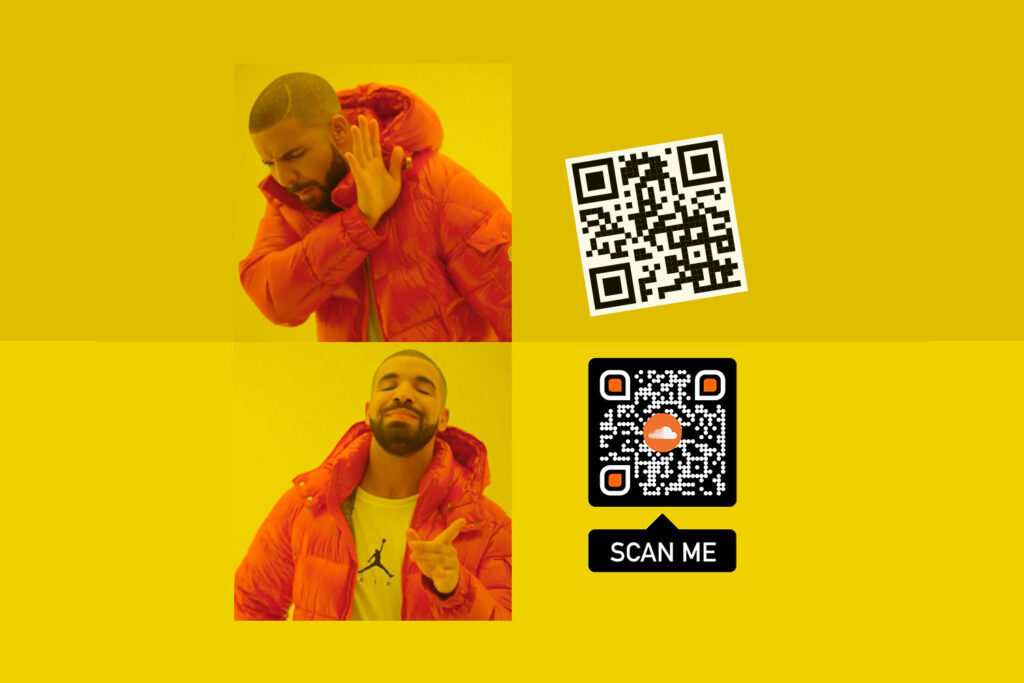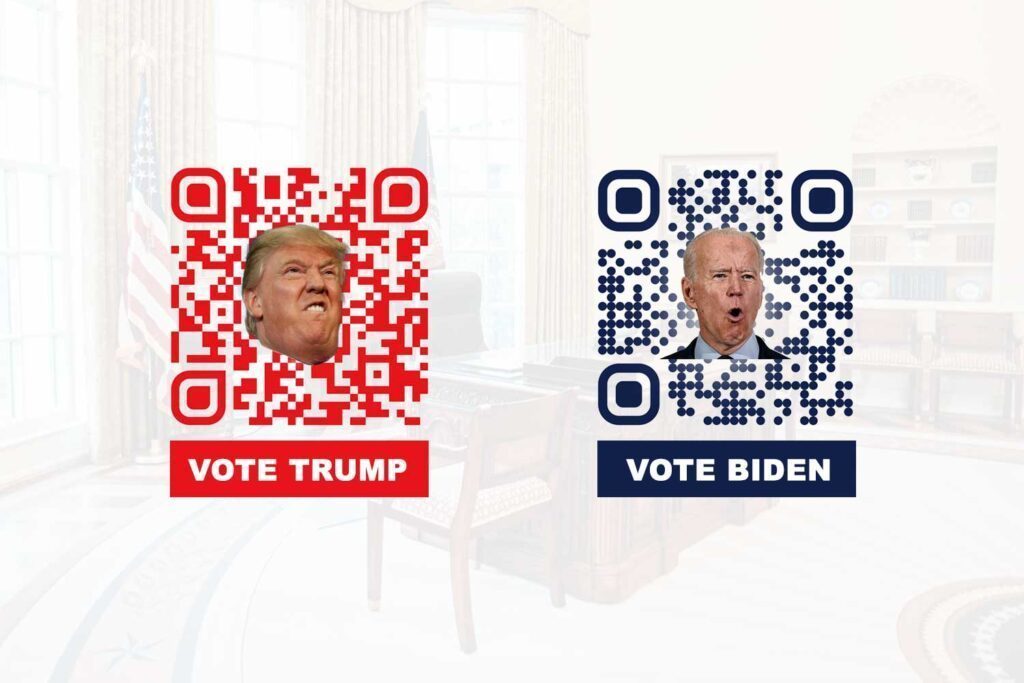Преди всичко, преди да се потопим в обсъждането на най-добрите методи за как да сканирам QR кодове на вашия компютър, нека отново да ограничим какви всъщност са тези кодове.
За първи път проектиран в Япония за автомобилната индустрия през 1994 г. от компанията Denso Wave, терминът QR е съкращение за „Quick Response“ и формата, в която се предлага този код, е основно квадратен баркод. Както подсказва името му, QR кодът е предназначен да бъде „Бързо“. В резултат на този конкретен дизайн на кода можете да сканирате QR кодове за миг, като просто задържите камерата на смартфона си върху него.
Но какво ще кажете за други устройства? Сканирането на QR код работи ли с всяко устройство? Има ли възможност да сканирате QR код с помощта на компютър или MAC?
Как да сканирам QR код на моя лаптоп?
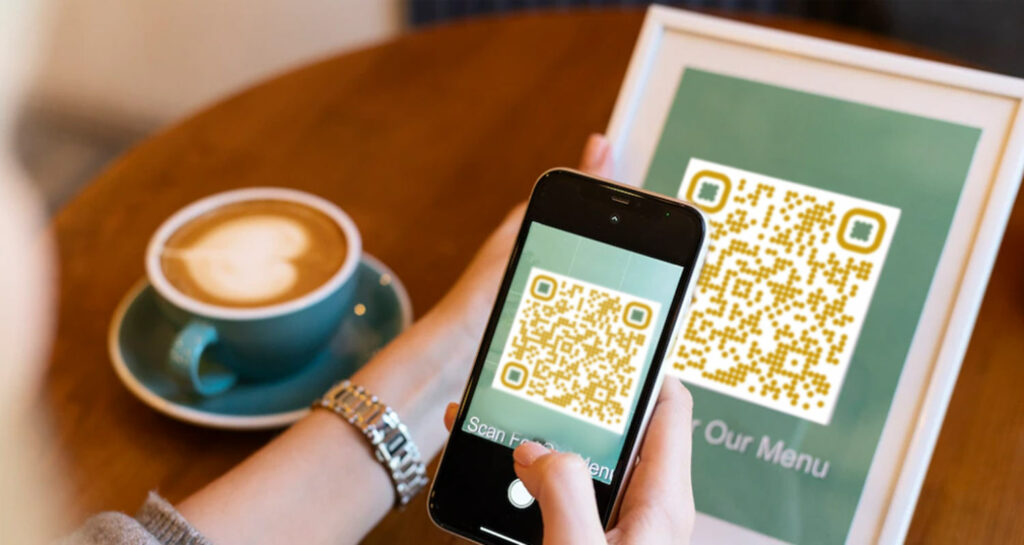
Много е лесно:
- Вземете смартфона си
- Отворете приложението за камера
- Насочете го върху QR кода
- (Дръжте камерата стабилна)
- Свършен!
В зависимост от вашето устройство (Android или iPhone), трябва или да видите екран за предварителен преглед и / или да се придвижите до желаната дестинация.
За съжаление, това не е правилното решение във всеки отделен случай. Например може да се наложи да сканирате QR код с вашата уеб камера. Може дори да не притежавате смартфон с камера. Или телефонът ви може да не може да сканира * QR кодовете. (* - Без изтегляне на допълнителни приложения)
Може да има всякакви причини, поради които не бихте могли да сканирате кода с вашия смартфон. Има обаче няколко алтернативи, като първата е да отпечатате кода на хартия и след това да опитате да го сканирате с помощта на вашия смартфон или уеб камерата на компютъра.
Още повече, това звучи ненужно сложно, поради което получихме препоръчително решение - използвайте безплатно Скенер за QR код за компютър онлайн.
Как да сканирам QR кодове с помощта на QR четец?
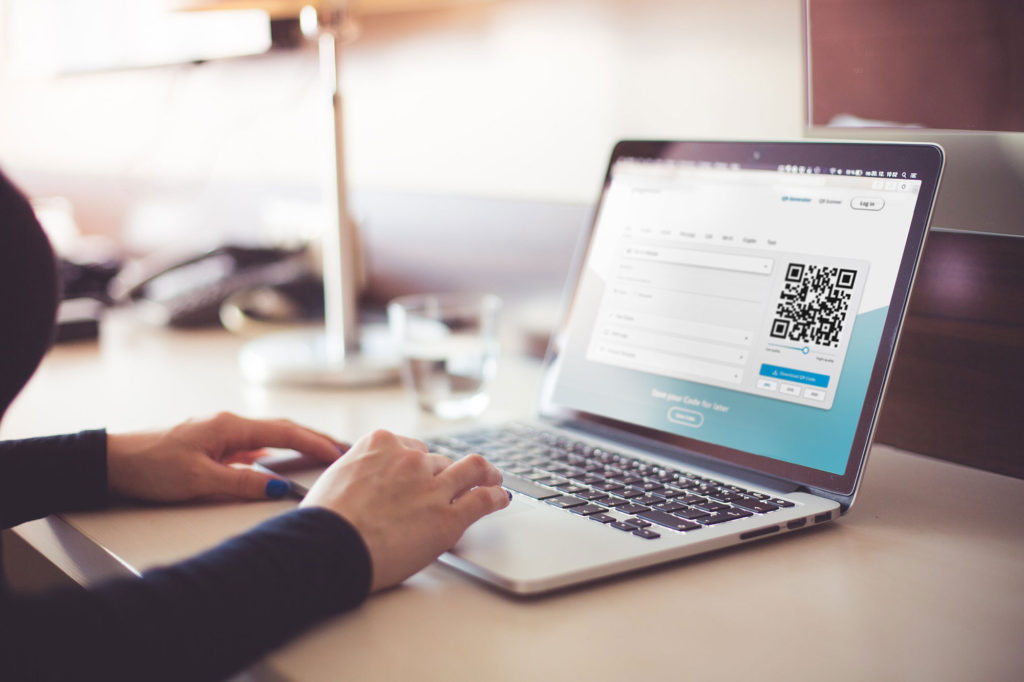
Има инструменти, които можете да използвате за сканиране на QR кодове с вашата уеб камера. Можете също да използвате същите тези инструменти за всеки смартфон или таблет, които нямат вградена поддръжка за QR сканиране. (В днешно време почти всички популярни модели смартфони имат вградена функция за сканиране на QR код)
Ако това звучи добре, трябва да знаете, че тези инструменти ви позволяват да сканирате кода, независимо къде може да бъде. Например QR кодът може да бъде част от приложение или да бъде намерен на някакъв уебсайт. Той може да бъде включен и в текстов документ или имейл. Дори може да бъде част от физически продукт.
Докато кодът е ясно видим, без нищо да го покрива, нашият безплатен Скенер за QR код инструмент трябва да може да си върши работата. Можете да го сканирате с вашия фотоапарат или да качите изображение. Следователно можете също да вземете екран за печат и да го качите, ако искате.
(За да получите екранна снимка на QR кода, опитайте: Windows: Инструментът за изрязване или Mac: Command + Shift + 5)
Ето какво правите:
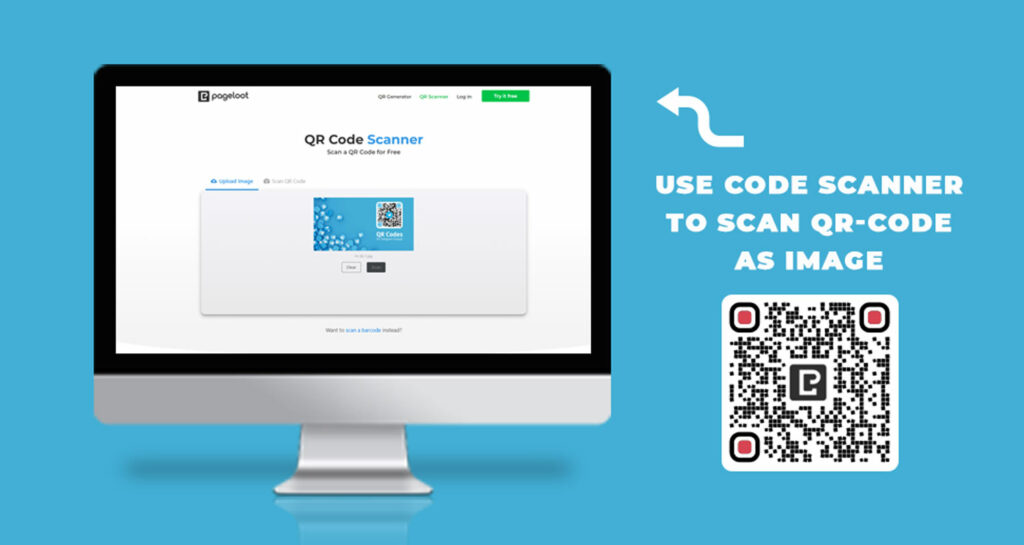
Сканиране
- Подгответе изображението като отделен файл
- Щракнете върху „качване“
- Намерете файла с изображението с QR кода
- Свършен!
Качване на QR кода като изображение
- Отворете QR скенера
- (В зависимост от браузъра ви може да се наложи да предоставите достъп до вашата уеб камера)
- Уверете се, че вашата уеб камера е активна / включена
- Щракнете върху „Сканиране“
- Свършен!
Най-хубавото е, че инструментът ще направи сканиране толкова бързо, колкото би направил вашият смартфон. Може би дори по-бързо! Това работи както за PC, така и за Mac компютри.
Къде мога да намеря QR скенери за PC и Mac?
Страхотното нещо за QR четец за компютър е, че има много от тях там. Някои от тях са платени инструменти, а някои от тях са безплатни. Ако последното е ваше предпочитание, можете да намерите отличен безплатен QR скенер за настолен компютър на нашия уебсайт, който има всички премиум функции безплатно.
Досега трябва да сте съветник за сканиране на QR код. Може би се опитайте да създадете свой собствен QR кодове използвайки най-доброто Генератор на QR кодове за Mac увеличавам годеж, защото сканирането на QR кодове с QR четец за компютър са много прости, но могат да имат огромен ефект върху привличането на потребителите към желаното съдържание по-бързо.
Често задавани въпроси
За да сканирате QR кодове на своя компютър или Mac, се нуждаете от уеб камера и софтуер или приложение за сканиране на QR кодове. Можете да използвате нашия безплатен онлайн инструмент за сканиране.
Най-лесният вариант е онлайн инструмент за сканиране на QR кодове. Предлагат се различни софтуери и инструменти за сканиране на QR кодове на лаптоп, като например приложения за четене на QR кодове.
Повечето компютри и Mac нямат вградени функции за сканиране на QR кодове, така че трябва да използвате софтуер или приложения на трети страни.
Да, можете да използвате уеб камерата на компютъра си за сканиране на QR кодове. Можете да получите достъп до камерата чрез софтуер или приложения за сканиране на QR кодове.
Да, можете да сканирате QR кодове от файлове или документи на лаптоп, като използвате специализиран софтуер за сканиране на QR кодове, който позволява качване на файлове. За целта можете да използвате нашия безплатен инструмент за сканиране.
Когато сканирате QR кодове на компютър, внимавайте за съдържанието, към което могат да водят връзките. Уверете се, че източникът е надежден, за да избегнете потенциални рискове за сигурността.
Ако при сканирането на QR кодове в компютъра или Mac се появяват грешки, проверете настройките на уеб камерата. Осигурете подходящо осветление и се уверете, че QR кодът е ясен и не е повреден. Ако и това не помогне, можете да опитате да рестартирате компютъра си или да използвате друг браузър.